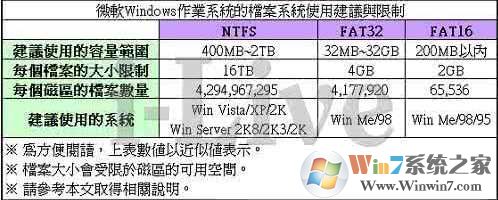
1、磁盘分区容量区别
NTFS可以支持的分区(如果采用动态磁盘则称为卷)大小可以达到2TB(2048GB),而Windows 2000中的FAT32支持分区的大小最大为32GB
2、单个文件容量区别
FAT32在实际运行中不支持单个文件大于4GB的文件,一旦超过容量限制那么系统就会提示磁盘空间不足。
NTFS就目前来说已经突破了单个文件4GB的容量限制,目前来说似乎没容量限制,只要硬盘空间容量有多大,那么就NTFS就可以分到多大。
因为现在的很多应用程序以及游戏大作都超过了4GB容量,因此用户必须将大程序安装的磁盘改成NTFS格式。
3、安全方面区别
可以针对电脑用户对该格式下所有的文件夹、文件进行加密、修改、运行、读取目录及写入权限的设置。此外,在磁盘分区下任意文件夹或文件上右键属性,在高级属性窗口中勾选中加密内容以便保护数据即可做到加密。
FAT32文件安全设置:不支持;NTFS文件安全设置:支持
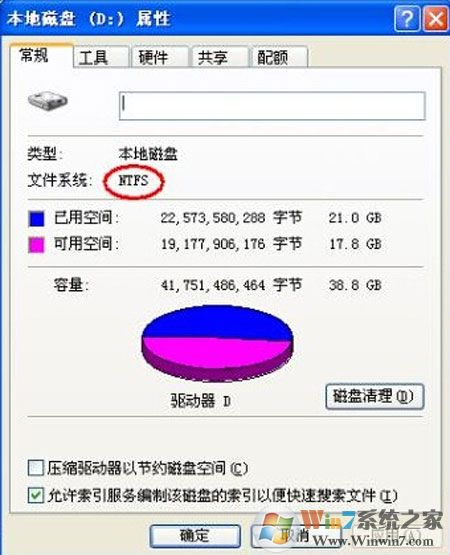
4、磁盘配额的区别
在一台电脑有多个用户使用时,而作为系统管理员,可以给用户设置不同的磁盘空间容量,被设置用户只能使用这个被限额的磁盘空间。
如:管理员设置用户A的D盘磁盘配额为1GB,那么用户A在使用电脑时,E盘他只能用1GB的空间,多的用不了。
FAT32磁盘配额:不支持;NTFS磁盘配额:支持
5、磁盘利用率区别:
在Windows2000的FAT32文件系统的情况下,分区大小在2GB~8GB时簇的大小为4KB;分区大小在8GB~16GB时簇的大小为8KB;分区大小在 16GB~32GB时,簇的大小则达到了16KB。
而Win 2000的NTFS文件系统,当分区的大小在2GB以下时,簇的大小都比相应的FAT32簇小;当分区的大小在2GB以上时(2GB~2TB),簇的大小都为4KB。
相比之下,NTFS可以比FAT32更有效地管理磁盘空间,最大限度地避免了磁盘空间的浪费。
6、系统文件压缩的区别
在磁盘分区中任意文件中右键属性,我们在高级属性窗口中可以设置给单个文件或整个文件夹压缩,压缩之后可以一定程度上节省占用磁盘空间的容量大小。而且当对文件进行读取时,文件将自动进行解压缩;文件关闭或保存时会自定对文件进行压缩。
FAT32系统文件压缩:不支持;NTFS系统文件压缩:支持
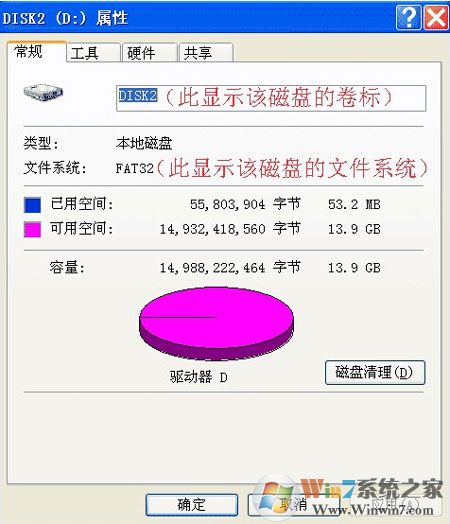
图二:fat32格式
7、磁盘碎片方面的区别
从FAT16的文件系统格式,到之后的FAT32然后再到现在的NTFS文件系统格式,我们就会发现从磁盘分区的格式不同,那么所产品的磁盘碎片也是越来越小。
FAT32磁盘碎片:产生的磁盘碎片一般;NTFS磁盘碎片:产生的磁盘碎片较少
8.、现实应用中区别
NTFS目前多用于电脑、移动硬盘等各种大中型空间容量的磁盘。
FAT32却多用于U盘、内存卡等小型磁盘。
总结:NTFS文件系统与FAT32文件系统相比,功能更强大,适合更大的磁盘及分区,且磁盘利用率还很高,安全性与稳定性也要好很多的,想较FAT32是更为完善和灵活的文件系统。所以目前来说NTFS格式是首选了。
毕竟Win7系统已经不再支持FAT32格式了。